首页 > 电脑教程
技术编辑详解win10系统桌面上的图片不显示缩略图的思路
2021-12-10 04:38:02 电脑教程
今天教大家一招关于win10系统桌面上的图片不显示缩略图的解决方法,近日一些用户反映win10系统桌面上的图片不显示缩略图这样一个现象,当我们遇到win10系统桌面上的图片不显示缩略图这种情况该怎么办呢?我们可以 2、打开“我的电脑”; 3、找到左上角“文件”按钮,点开;下面跟随小编脚步看看win10系统桌面上的图片不显示缩略图详细的解决方法:



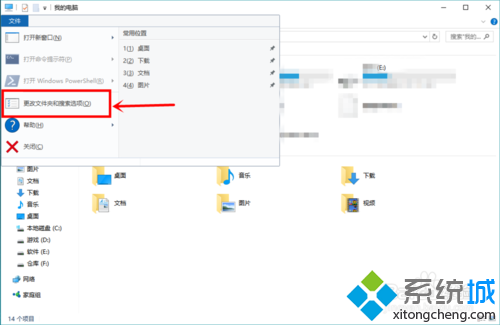
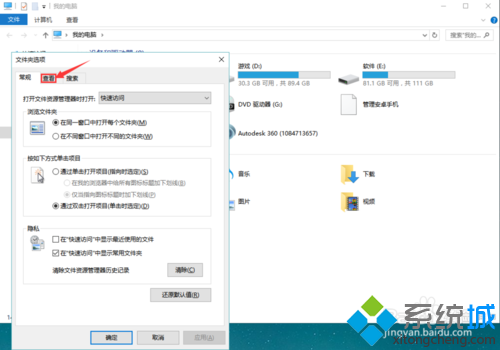
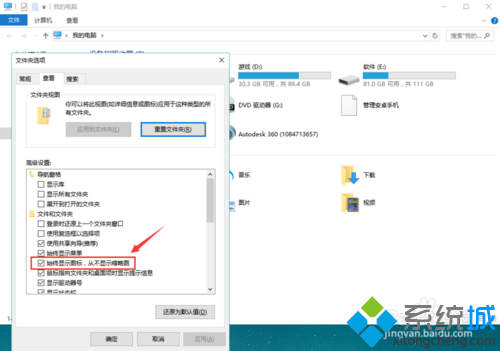
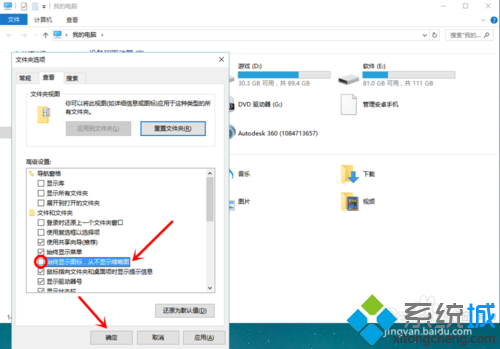
具体方法如下:
1、桌面上看不见这是要死的节奏啊,谁知道这图片是什么啊,非得打开来才看得见麻烦不麻烦啊,那么就来解决吧;

2、打开“我的电脑”;

3、找到左上角“文件”按钮,点开;

4、找到“更改文件夹和搜索选项”如果是W7系统则会显示“更改文件夹选项”;
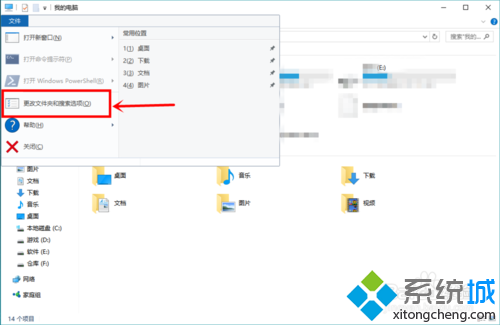
5、进去之后,点击“查看”;
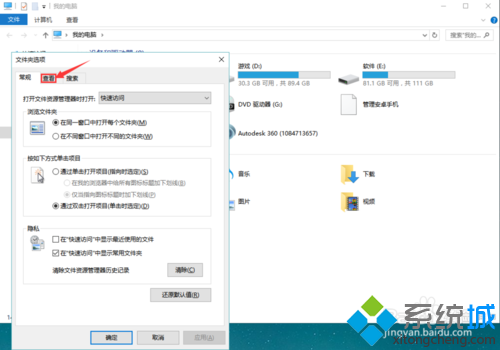
6、找到“始终显示图标,不显示缩略图”;
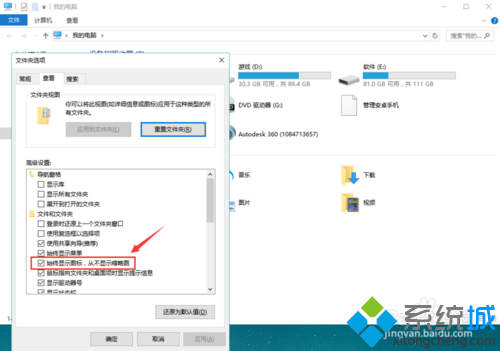
7、把前面那个勾去掉,然后点击确定,好了,问题解决了。
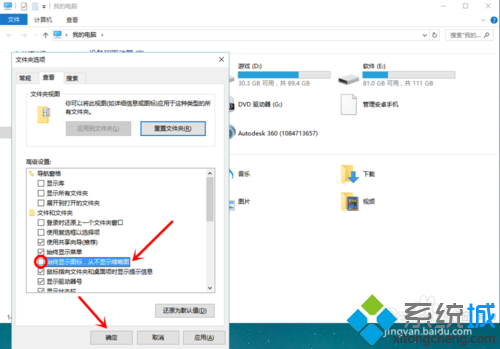
通过上述几个步骤的简单操作,我们就能解决Windows10桌面上的图片不显示缩略图问题了。
看完这篇关于win10系统桌面上的图片不显示缩略图的解决方法的教程,大家都会操作了吗?不会的朋友赶快来学习一下吧。
相关教程推荐
- 2021-08-25 win7开启无线网络,win7开启无线网络快捷键
- 2021-11-09 win7一键重装,win7一键重装系统失败怎么办
- 2021-06-05 手把手给你细说xp系统磁盘增加炫酷的背景图片的
- 2021-12-08 破解xp系统图片无法显示、QQ空间图片打不开的设
- 2021-12-03 老司机破解xp系统图片无法预览查看的过程
- 2021-11-23 高手分析xp系统使用保存右键无法保存图片的处理
- 2021-12-10 教你还原xp系统Word2013图片显示不全的解决教程
- 2021-11-29 大神处置xp系统文件夹图标不显示里面图片的问题
- 2021-12-08 应对xp系统ppt2010图片太大加载很慢的处理办法
- 2021-11-20 大师教你处理xp系统wps图片无法设置居中的教程介
热门教程